Apakah anak-anak Anda terus meretas Waktu Layar? Seiring penggunaan alat kesehatan digital menjadi lebih luas, eksploitasi yang dapat melewatinya juga. Untungnya, kami memiliki beberapa kiat yang dapat membantu Anda meningkatkan pertahanan Waktu Layar Anda.
Untuk lebih jelasnya, tidak ada yang namanya perangkat lunak yang tidak dapat diretas. Namun kami memiliki beberapa tip praktis untuk menjaga pengaturan Durasi Layar Anda berfungsi sebagaimana mestinya dan terlindungi dari beberapa "peretasan" yang lebih umum.
Isi
- Apa itu Durasi Layar — dan mengapa anak-anak mengabaikannya?
-
Beberapa tips untuk mencegah anak-anak meretas Waktu Layar
- 1. Gunakan kode sandi yang baik
- 2. Pastikan Block at Downtime diaktifkan
- 3. Aktifkan Batas Komunikasi
- 4. Gunakan batas aplikasi yang kuat
- 5. Jangan izinkan perubahan zona waktu
- 6. Nonaktifkan akses Siri
- 7. waspada
- Posting terkait:
Apa itu Durasi Layar — dan mengapa anak-anak mengabaikannya?

Jika Anda tidak terbiasa dengan Durasi Layar, ini pada dasarnya adalah alat kesehatan digital yang ada di dalam produk Apple. Untuk pengguna dewasa, ini dapat membantu Anda melacak waktu yang dihabiskan di perangkat Anda dan mengelola waktu itu dalam beberapa cara.
Tetapi Durasi Layar juga berguna bagi orang tua karena memungkinkan mereka melacak dan menetapkan pedoman tentang bagaimana anak-anak mereka dapat menggunakan perangkat Apple mereka. Kami sebelumnya telah membahas cara menggunakan Durasi Layar untuk kontrol orang tua di artikel sebelumnya, yang dapat Anda lihat di bawah.
- Cara Menggunakan Durasi Layar dengan Akun Keluarga Berbagi Anda
- Kelola daftar kontak anak Anda dengan Durasi Layar di iPhone dan iPad
- Gunakan Durasi Layar dengan Apple Arkade untuk mengatur waktu bermain
Sayangnya, Waktu Layar adalah fitur perangkat lunak. Dan seperti yang telah kami sebutkan sebelumnya, pasti akan ada eksploitasi, peretasan, dan bypass yang dapat digunakan oleh anak yang giat untuk mengatasi batas Waktu Layar.
Ini tampaknya telah menjadi masalah sehingga The Washington Post baru-baru ini menulis sebuah cerita tentang cara-cara cerdas yang tidak dapat disangkal bahwa anak-anak menyiasati Waktu Layar.
Dan tentu saja, cara-cara itu cerdas. Tapi itu tidak berarti mereka tidak bisa dihentikan.
Beberapa tips untuk mencegah anak-anak meretas Waktu Layar
Tidak mungkin untuk membahas setiap eksploitasi, peretasan, atau solusi untuk Durasi Layar dalam satu artikel, terutama karena yang baru terus ditemukan. Namun, tentu saja, ada beberapa peretasan umum dan mudah yang dapat Anda cegah, serta kiat tambahan yang dapat membuat bypass yang lebih umum menjadi tidak berguna.
1. Gunakan kode sandi yang baik
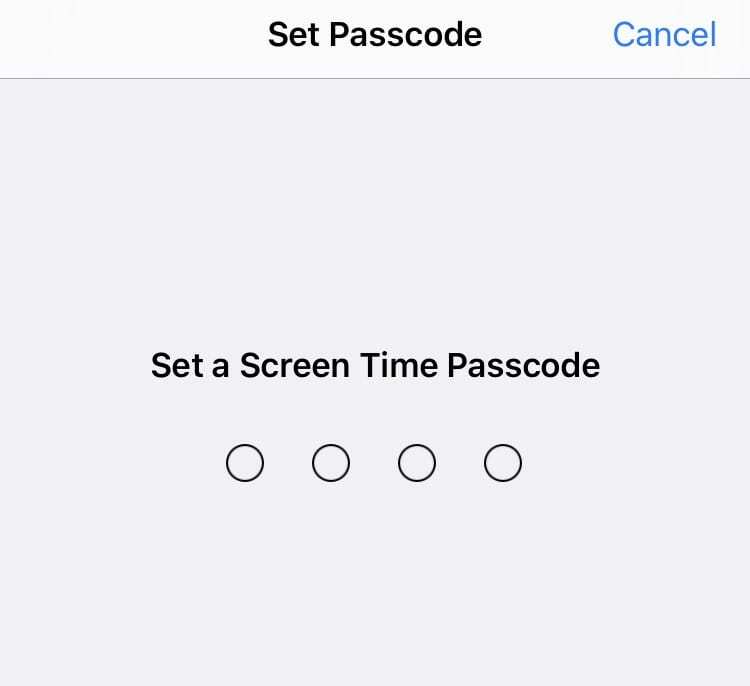
Anak Anda dapat mengubah parameter dan pengaturan Durasi Layar tertentu jika mereka memiliki kode sandi Anda. Jadi pilihlah kode sandi yang sulit yang tidak Anda gunakan untuk hal lain. Jangan gunakan ulang tahun Anda, ulang tahun Anda dan pasangan Anda, atau apa pun yang mudah diketahui anak Anda.
Dan, seperti halnya kata sandi internet Anda, simpan data ini dengan aman. Jangan menuliskannya di suatu tempat yang akan ditemukan anak-anak Anda. Saat Anda mengetiknya, pastikan anak Anda tidak melirik ke layar Anda atau melihat dari balik bahu Anda. Rahasiakan. Tetap aman.
2. Pastikan Block at Downtime diaktifkan
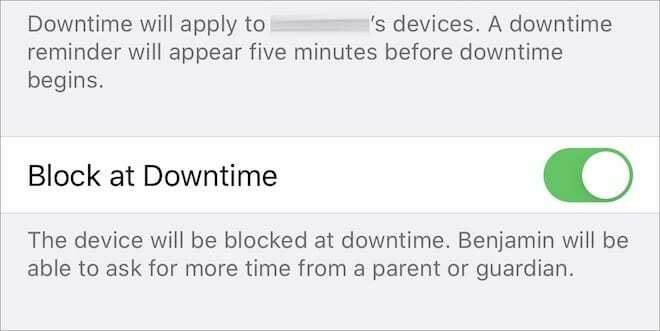
Durasi Layar tidak hanya untuk kontrol orang tua. Dengan demikian, beberapa fitur — seperti Waktu Henti — dirancang untuk lebih menjadi saran bagi pengguna dewasa yang perlu menghentikan kecanduan ponsel cerdas. Tetapi Anda dapat membuat Waktu Henti sedikit lebih kuat dengan satu sakelar sederhana yang, karena alasan apa pun, sering dilewatkan oleh orang tua.
- Buka Pengaturan -> Durasi Layar -> Keluarga -> Nama Anak Anda.
- Arahkan ke bagian Waktu Henti.
- Pastikan Block at Downtime diaktifkan. Pengaturan sederhana ini akan memastikan bahwa anak Anda perlu secara eksplisit meminta Anda untuk lebih banyak menggunakan perangkat. Kalau tidak, mereka bisa mengabaikan saran itu.
3. Aktifkan Batas Komunikasi

Kembali di iOS 13.3, Apple memperkenalkan kemampuan untuk menetapkan batas komunikasi di Durasi Layar. Sebagian besar, itu adalah keuntungan bagi orang tua — meskipun bug dengan cepat menggagalkan kegunaannya. Bug itu telah diperbaiki, tetapi ada sakelar penting lainnya yang perlu diingat.
- Di dalam Pengaturan —> Durasi Layar —> Keluarga, ketuk nama anak Anda.
- Pilih Batas Komunikasi.
- Tetapkan preferensi Anda untuk Komunikasi yang Diizinkan dan Izinkan Perkenalan di Grup.
- Anda juga dapat memilih preferensi tambahan di Selama Waktu Henti.
- Salah satu toggle yang paling penting untuk diingat adalah Izinkan Pengeditan Kontak. Itu karena anak-anak telah mengedit kontak yang ada dengan nomor telepon dan email baru untuk mengatasi Batas Komunikasi.
4. Gunakan batas aplikasi yang kuat
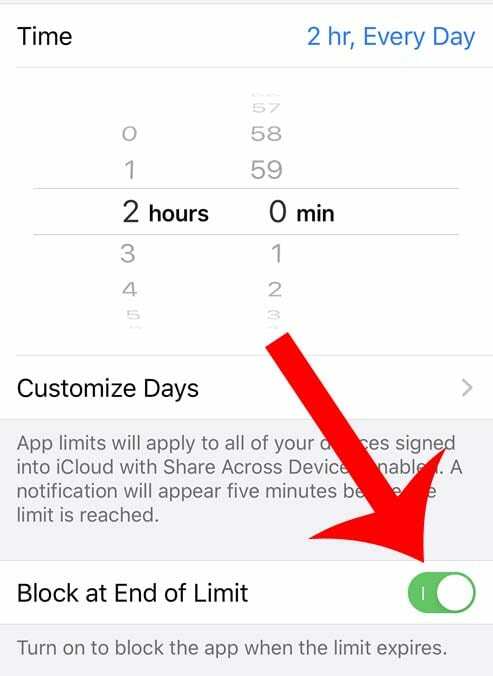
Jika Anda menggunakan Durasi Layar untuk memantau dan mengelola penggunaan perangkat anak Anda, Anda mungkin menggunakan batas aplikasi. Tetapi batas aplikasi tersebut mungkin memiliki lebih banyak gonggongan daripada gigitan kecuali Anda mengaktifkan satu pengaturan tertentu. Inilah yang harus Anda ketahui.
- Di dalam Pengaturan —> Durasi Layar —> Keluarga, ketuk nama anak Anda.
- Pilih aplikasi individual atau kategori aplikasi. Ketuk Lanjut.
- Tetapkan batas waktu untuk aplikasi atau kategori aplikasi tersebut.
- Memastikan bahwa Blokir di Akhir Batas diaktifkan. Jika tidak, anak Anda akan dapat mengabaikan saran batas aplikasi.
5. Jangan izinkan perubahan zona waktu
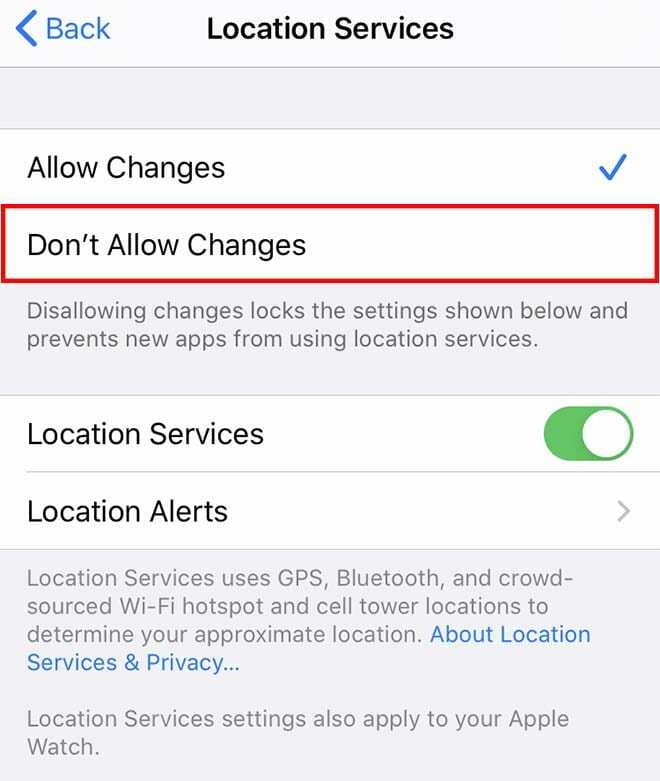
Secara default, iPhone akan secara otomatis menentukan tanggal dan waktu saat ini. Tetapi banyak pengguna tidak menyadari bahwa sangat mungkin untuk mengatur pengaturan tanggal dan waktu secara manual. Dan, faktanya, beberapa anak telah menggunakan metode ini untuk melewati batasan Waktu Henti.
Anda dapat menonaktifkan perubahan Zona Waktu, tetapi ini sedikit proses yang terlibat. Begini caranya.
- Di iPhone anak Anda, pastikan Waktu Layar dinonaktifkan.
- Navigasi ke Pengaturan —> Umum —> Waktu & Tanggal dan pastikan bahwa Setel Secara Otomatis diaktifkan.
- Sekarang, aktifkan Durasi Layar dari iPhone mereka atau Anda. Pastikan untuk mengatur kode sandi.
- Navigasi ke Pembatasan Konten & Privasi.
- Gulir ke bawah ke Layanan Lokasi dan menemukan Layanan Sistem.
- Beralih Mengatur Zona Waktu untuk.
- Sekarang, Anda dapat kembali ke layar Layanan Lokasi dan memilih Jangan Biarkan Perubahan.
6. Nonaktifkan akses Siri
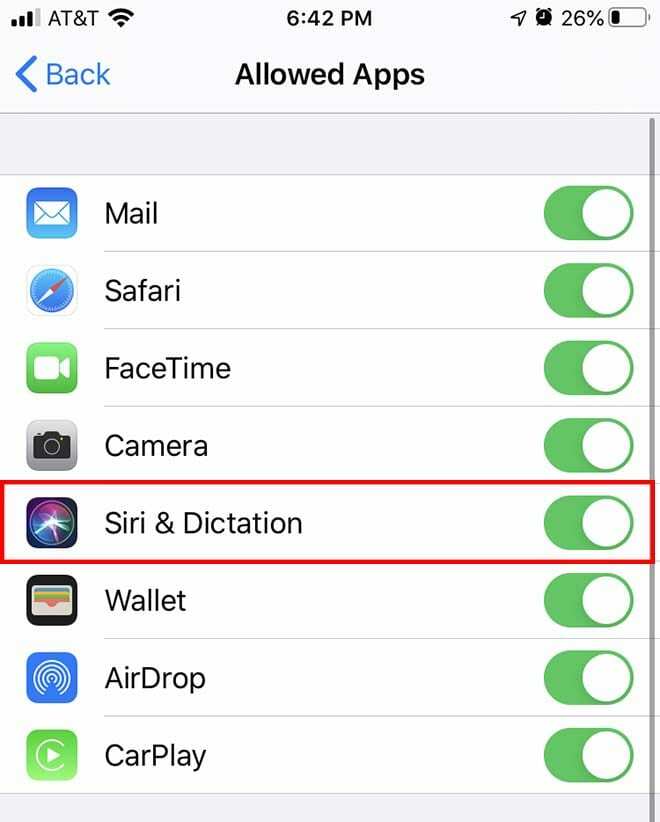
Salah satu cara cerdas untuk mengurangi pembatasan pada iMessage adalah dengan menggunakan Siri untuk mengirim atau membaca pesan. Itu karena Siri diperlakukan sebagai aplikasi yang berbeda dari Pesan, serta fakta bahwa Pesan adalah layanan inti iOS. Untungnya, Anda cukup menonaktifkan akses Siri sepenuhnya.
- Di iPhone Anda, buka Pengaturan -> Durasi Layar -> Keluarga -> (Nama Anak Anda).
- Ketuk Pembatasan Konten & Privasi.
- Ketik kode sandi Anda.
- Ketuk Aplikasi yang Diizinkan.
- Di bagian ini, pastikan Siri & Dikte dimatikan.
7. waspada

Pada akhirnya, Waktu Layar adalah pengganti yang buruk untuk kewaspadaan orang tua yang tepat. Kami tahu bahwa sebagian besar orang tua sibuk, tetapi bahkan hanya beberapa menit sehari untuk memeriksa aktivitas perangkat anak-anak bisa lebih jauh dari sekadar membalik Waktu Layar dan berharap itu akan berhasil Trik-nya.
Itu terutama benar karena solusi untuk beberapa tip ini pasti akan muncul. Dengan waktu dan upaya yang cukup, apa pun dapat dilewati atau "diretas". Ada juga banyak "peretasan" yang tidak dapat dihindari atau bahkan dideteksi. Sedikit kewaspadaan dan pengamatan bisa sangat membantu.
Jadi, periksalah anak-anak Anda. Bahkan lebih baik daripada menahan mereka adalah memastikan mereka menyalurkan upaya dan energi kreatif itu ke sesuatu yang lebih produktif atau tugas yang bermanfaat daripada meretas Waktu Layar.

Mike adalah jurnalis lepas dari San Diego, California.
Meskipun ia terutama meliput Apple dan teknologi konsumen, ia memiliki pengalaman masa lalu menulis tentang keselamatan publik, pemerintah daerah, dan pendidikan untuk berbagai publikasi.
Dia memakai beberapa topi di bidang jurnalisme, termasuk penulis, editor, dan perancang berita.